-
Le masque d'écrétage
Sous ce vocable un peu rébarbatif se cache une fonctionnalité à la fois simple, pratique et surtout non destructive pour appliquer certains effets à un calque donné.
Par exemple, si vous appliquez un calque de réglages, ces réglages s'appliqueront à tous les calques qui sont en dessous.
Sous PSP et PF il vous faudra passer par un masque de fusion pour masquer l'effet sur les parties du calque non concernées puis fusionner les calques, sans possibilité de corriger sauf à tout refaire.Avec le masque d'écrétage, ces étapes ne sont plus nécessaires.
Démonstration par l'image.Voici quelques exemples pratiques :
1 - Inclure des images dans une forme définie
• Je trace une forme définie (mode pixel) peu importe la couleur de fond.
• Je vais à présent ajouter un fond.
Je pourrais pour cela créer une sélection à partir de ma forme et découper mon fond "en suivant les pointillés" mais je ne pourrais plus revenir en arrière à moins d'annuler cette action.Je vais donc ajouter mon calque "fond" et le passer en masque d'écrétage. Chargeons ce fond :
• Je vais passer mon calque Fond en masque d'écrétage.
Pour cela 2 méthodes : se positionner sur la ligne entre les 2 calques en cliquant sur la touche Alt, ou se positionner sur la barre de calque → clic droit et sélectionner Créer un masque d'écrétage dans le menu contextuel.
Voici ce que l'on obtient :
La vignette du calque Fond est maintenant décalé et une petite flèche indique que ce calque (ou masque) est bien rattaché au seul calque Forme.
Je vais à présent inclure un objet au dessus de mon Fond, il doit, logiquement, se positionner automatiquement en masque d'écrétage.
C'est bien beau tout ça, mais quel intérêt ?
J'ai positionné mes calques "à l'arrache" et je souhaite les déplacer pour faire apparaître d'autres parties de l'image.
Si j'avais utilisé la méthode de sélection habituelle, ça ne me serait plus possible à moins de rouvrir l'image que je souhaite repositionner, refaire une sélection, etc.Grâce au masque d'écrétage, je peux déplacer l'un ou l'autre des calques à ma guise jusqu'à ce que j'obtienne le résultat voulu, en ajoutant une ombre interne sur la forme :
NOTA BENE : ne pas fusionner les calques ! Une création évolue au fil de l'imagination et la fusion des calques interdira toute modification,ce qui est une hérésie en graphisme.
2 - Peindre sur une partie d'un tube ou d'une image avec des transparencesNous avons toutes eu à un moment ou un autre le pinceau qui nous a démangées pour modifier une couleur de cheveux, ajouter des éléments sur un tube, etc.
Le masque d'écrétage va s'avérer quasi indispensable pour éviter les débordements intempestifs et inélégants.Je vais travailler sur ces 2 calques
• Je vais peindre les bois que je trouve trop clair.
Je crée un nouveau calque vierge et, pour mieux illustrer la façon dont ça fonctionne, peindre à main levée ce que va donner un gros pâté :• Je vais à présent passer le calque Couleur des bois en masque d'écrétage puis en réduire l'opacité ainsi que le mode de fusion.
3 - Appliquer un calque de réglage
Quand on applique un calque de réglage, si c'est notre dernier calque, il va affecter tous les calques en dessous de lui, comme le réglage Teinte et Saturation dans mon exemple.
Comme je veux que seule la saturation de mon modèle soit modifiée, il me suffit de mettre mon calque en écrétage et le paysage retrouve sa couleur originale.
4 - Appliquer une texture
Autre application du masque d'écrétage : l'application d'une texture en toute liberté, sans procéder à une sélection ni télécharger une nouvelle texture qui alourdira le chargement du logiciel
Voyons ça par l'exemple avec du texte :
• Pour un meilleur rendu, choisir une police assez large
• Je positionne ma texture au-dessus de mon calque de texte
• Je passe ce calque en masque d'écrétage
• On peut désormais déplacer le calque pour obtenir le rendu voulu, appliquer des styles sur le calques texte, et même changer la texture sans passer par l'incrustation de motif dans les styles de calque.
Si tu es arrivé[e] jusqu'ici, tu sais désormais l'essentiel sur les masques d'écrétage. N'hésite pas à faire tes propres essais
-
Commentaires













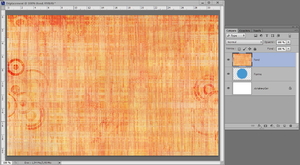














j'ai vraiment du mal avec les masques sur ps ,j'arrive pas à retenir cette façon de faire lol
pour mes créas masques j'utilise pspxX7